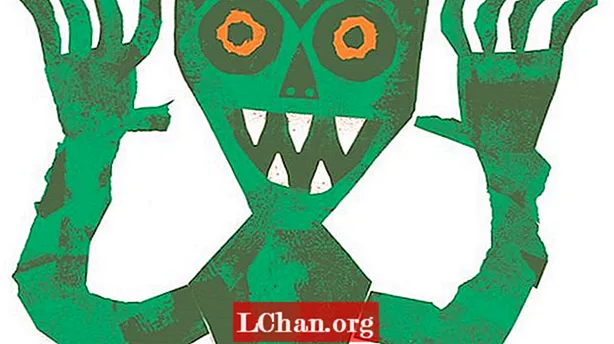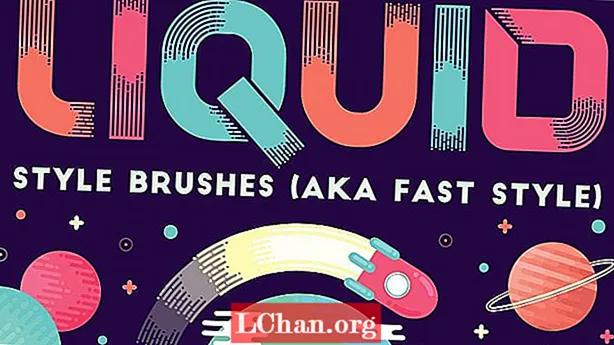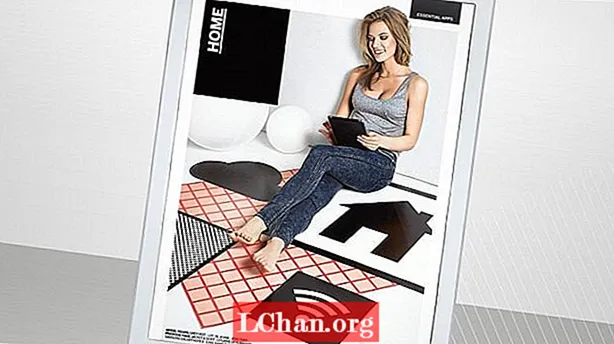
Tarkib
- 01. O'lchovlar va hujjatni sozlash
- 02. Foliollar va maqolalar
- 03. Uzun varaqlangan sahifalar
- 04. Nuqta o'lchamlari, lekin biz bilganimiz kabi emas
- 05. Fayl turlari va samarali PPI
- 06. Ob'ekt holatlarini boshlash
- 07. Tugmalardan foydalanish
- 08. Ob'ektni tugmachaga aylantirish
- 09. Ko'priklar va videokontentlarni qo'shish

Agar siz bosma dizayner bo'lsangiz, raqamli tizimga o'tish dahshatli tuyulishi mumkin. "Raqamli" so'zining o'zi kodlar va tirgaklarni o'rganish kerakligi haqidagi tasavvurlarni keltirib chiqaradi - bu bosmaxona dizaynerlari ko'pincha qosh ko'taradi. Ko'p yillar davomida bosib chiqarilgan bosma dizayn jarayonlari va texnikasini qo'yib yuborish qiyin.
Ammo Adobe Digital Publishing Suite-ning ozgina yordami bilan bosma ish oqimingizni to'liq interaktiv raqamli nashrlarni yaratish uchun moslashtirish shabada. Bundan tashqari, siz kod muharriri yaqiniga borishingiz shart emas.
Agar siz InDesign bilan ishlashga odatlangan bo'lsangiz, unda DPS-dan foydalangan holda loyihada ishlash aslida farq qilmaydi - sahifa o'lchamlari va interaktivlikni qo'shish uchun bir nechta qo'shimcha panellardan tashqari, ya'ni. Ushbu seminarda biz ekranni loyihalashning asosiy tushunchalarini ko'rib chiqamiz. Bizning e'tiborimiz iPad-da, ammo ushbu texnikani turli xil qurilmalar uchun osongina moslashtirish mumkin.
Raqamli foliolarni va maqolalarni qanday o'rnatishni ko'rsatib beramiz va keyin ba'zi bir asosiy interaktivlikni qo'shishni ko'rib chiqamiz. Shunday qilib boshlaymiz ...
01. O'lchovlar va hujjatni sozlash

Yangi> Hujjat-ga o'ting va niyat menyusidan Raqamli nashrni tanlang. Sahifaning kattaligi uchun iPad-ni, yo'nalish sifatida Portret-ni tanlang va o'lchamini tanlang (yoki 1024x768 yoki 2048x1536). Muqobil tartiblarni qo'shish uchun Sahifalar panelidagi uchish menyusiga o'ting va Muqobil Layout Yaratish-ni tanlang.
02. Foliollar va maqolalar

Sizning folio-nashringiz butun nashr bo'lib, uning ichida shuncha maqola yoki alohida InDesign fayllari mavjud. Maqolaga qarab siz gorizontal yoki vertikal ravishda siljigan bir nechta sahifalarni, interaktiv bo'lgan bitta statik sahifalarni yoki bitta uzun, silliq siljish sahifasini tanlashingiz mumkin.
03. Uzun varaqlangan sahifalar

Uzoq, aylanuvchi sahifa yaratish uchun Hujjatlarni o'rnatish panelida sahifa balandligini kengaytiring. Maqola yuklanganda nima paydo bo'lishini ko'rsatish uchun qo'llanmalarni torting. Bu erda asosiy rasm birinchi ekranni to'ldirib, pastga siljitish mumkinligini ko'rsatadigan o'q bilan to'ldiradi. Tarkib yaxshi ishlaydi, chunki sahifa silliq siljiydi.
04. Nuqta o'lchamlari, lekin biz bilganimiz kabi emas

Ekran o'lchamlari ustida ishlashda siz odatdagi turdagi nuqta o'lchamlari o'zgarganligini bilib olasiz. Masalan, bosib chiqarish uchun siz odatda 10-12pt ga o'rnatishingiz mumkin bo'lgan tana nusxasi ekran uchun juda oson 18.20pt bo'lishi mumkin. Masalan, chap tomonda ajratilgan pastki qism 40.32pt ni tashkil etadi, bu bosma loyiha uchun juda katta tuyuladi.
05. Fayl turlari va samarali PPI

Adobe DPS bilan siz bosma loyihada bo'lgani kabi bir xil fayl formatlarini ishlatishingiz mumkin - DPS eksport paytida katta rasmlarni namuna oladi. Biroq, ba'zi interaktiv tasvirlar pikselga tushmaslik uchun aniq hajmda ishlatilishi kerak. Odatda, sizning barcha rasmlaringiz 108 ta samarali PPI dan kam bo'lmasligiga ishonch hosil qiling (buni Ishoratlar panelida tekshiring).
06. Ob'ekt holatlarini boshlash

Ko'p holatli ob'ektlar sizga interaktiv tarkibni birlashtirishga va qatlamlar kabi ishlashga imkon beradi. Bir nechta moslamalarni tanlang va "Ob'ekt holatlari" panelida "Yangi holat" ni tanlang. Faqat tepasi ko'rinadi, ammo siz ular orqali velosipedda yurishingiz mumkin. Ob'ektni slayd-shou qilish uchun Folio Overlays panelini oching va Slayd-shou paneli parametrlaridan foydalaning.
07. Tugmalardan foydalanish

Slayd-shou formatida rasmlarni aylantirish o'rniga, siz tomoshabinga ob'ekt holatlarini yoqish yoki o'chirishni yoqishingiz mumkin. Mana, biz ob'ekt holatidagi rasmlarni takrorladik - lekin kichikroq va o'ng tomondagi ro'yxatda. Tugmachalar paneli paydo bo'lishi uchun foydalanuvchi xohlagan maydoniga belgi qo'ying.
08. Ob'ektni tugmachaga aylantirish

"Xoch" belgisidan foydalanib, yangi voqeani qo'shib qo'ying va "Go Go" holatini tanlang. Ochilgan oynadan o'zingizning ko'p holatli ob'ektingizni va ushbu ob'ekt ichidagi holatni tanlang, chunki siz harakatga o'tishni xohlaysiz. Bu erda sizning ob'ektlaringizni tartibga solish va ularni nomlash maqsadga muvofiqdir.
09. Ko'priklar va videokontentlarni qo'shish

Rasmlar singari, Joylash buyrug'i yordamida videoni joylashtirish mumkin, lekin ilova hajmini ushlab turish uchun tarkib bilan bog'lanishni xohlashingiz mumkin. Shunchaki mos "videoni ijro etish" ikonkasini yarating va tugma uchun tepada yana bitta katakchani chizib qo'ying. Ob'ekt holatiga bog'lanish o'rniga, URL ga o'tish-ni tanlang va to'liq manzilni kiriting.
So'zlar: Luqo O'Nil
Hozirda T3 jurnalining badiiy muharriri Luqo "Computer Arts Collection" ning dastlabki ikki jildini yaratdi. Kompyuter san'ati sovg'alari muqovasida uning illyustratsion ishlarini topish mumkin. Ushbu maqola dastlab "Computer Arts" ning 230-sonida paydo bo'lgan.